Apple AirPods können nach einiger Nutzungszeit, oft nach etwa einem Jahr, Probleme bereiten. Ob diese Schwierigkeiten nun neu auftreten oder ob Sie gebrauchte AirPods erworben haben, das Zurücksetzen der Ohrhörer ist in der Regel die effektivste Lösung. Dieser Vorgang bringt Ihre AirPods wieder in einen optimalen Zustand.
AirPods entkoppeln
Auch wenn das Entkoppeln der AirPods von Ihrem iPhone oder iPad nicht zwingend für das Zurücksetzen erforderlich ist, empfiehlt Apple diesen Schritt, um die Kopfhörer aus Ihrem Konto zu entfernen. Es ist ratsam, die Verbindung zu trennen, um sicherzustellen, dass die Geräte wie neu funktionieren.
Sie können Ihre AirPods auch von anderen Geräten wie Android-Smartphones oder PCs trennen. Die folgenden Anweisungen sind primär für iPhone- und iPad-Nutzer gedacht, lassen sich aber sinngemäß auf andere Geräte übertragen.
Hinweis: Wenn Sie gebrauchte AirPods erworben haben und diese noch nicht mit Ihren Geräten verbunden sind, können Sie den Entkopplungsvorgang überspringen.
Öffnen Sie zunächst die Bluetooth-Einstellungen Ihres Telefons oder Tablets. Diese finden Sie in der App „Einstellungen“ unter dem Menüpunkt „Bluetooth“.
Suchen Sie in der Liste der verbundenen Geräte Ihre AirPods. Tippen Sie auf das Informationssymbol „i“ neben dem Namen der Kopfhörer.
Wählen Sie danach „Dieses Gerät vergessen“, um die AirPods zu entkoppeln.
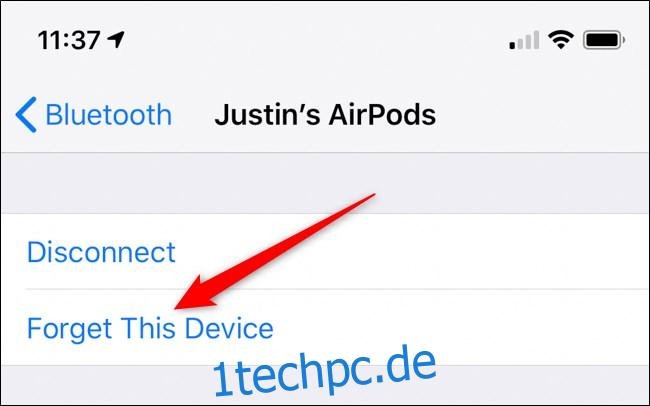
Die AirPods werden damit von Ihrem iPhone oder iPad getrennt, unabhängig davon, ob sie aktuell verbunden sind oder nicht. In jedem Fall werden die Kopfhörer aus Ihrem Apple-Konto entfernt.
AirPods zurücksetzen
Nun können Sie Ihre Apple AirPods zurücksetzen. Legen Sie vor dem Start beide Ohrhörer in das Ladecase und lassen Sie den Deckel für mindestens 30 Sekunden geschlossen.

Öffnen Sie anschließend den Deckel des Ladecases. Drehen Sie das Case um und suchen Sie die Setup-Taste auf der Rückseite des Geräts.
Halten Sie die Taste gedrückt, bis die Statusanzeige des Cases gelb blinkt und anschließend dauerhaft weiß blinkt. Dieser Vorgang kann bis zu 20 Sekunden dauern.
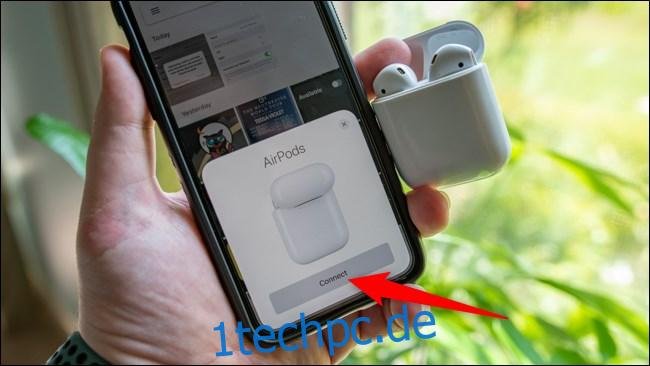
AirPods erneut verbinden
Zum Schluss verbinden Sie die AirPods erneut mit Ihrem iPhone oder iPad. Durch den W1- oder H1-Chip wird beim Öffnen des Ladecases in der Nähe eines Apple-Geräts automatisch ein Popup-Menü angezeigt.
Klicken Sie auf „Verbinden“, um die AirPods zu koppeln.
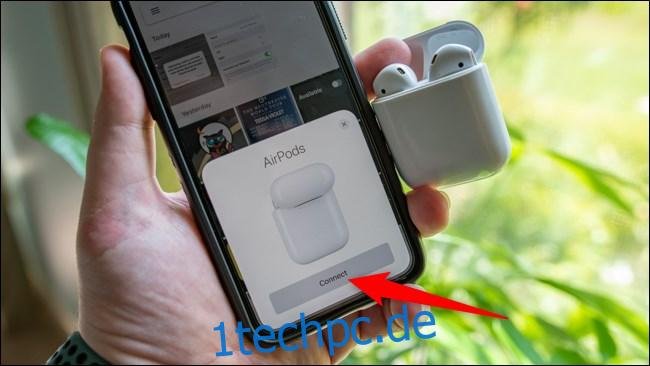
Um die Kopfhörer mit einem Android-Smartphone oder Windows-PC zu verbinden, öffnen Sie das Ladecase und halten Sie die Setup-Taste gedrückt, bis die Statusanzeige zu blinken beginnt. Gehen Sie anschließend zum Bluetooth-Menü Ihres Geräts und stellen Sie die Verbindung zu den Kopfhörern her, so wie Sie es bei anderem Zubehör tun würden.
AirPods sind sehr anwenderfreundlich, und das Zurücksetzen ist ebenfalls unkompliziert. Das Zurücksetzen der Ohrhörer dauert nur wenige Minuten, kann aber viele Probleme, die bei drahtlosen Kopfhörern auftreten können, beheben.